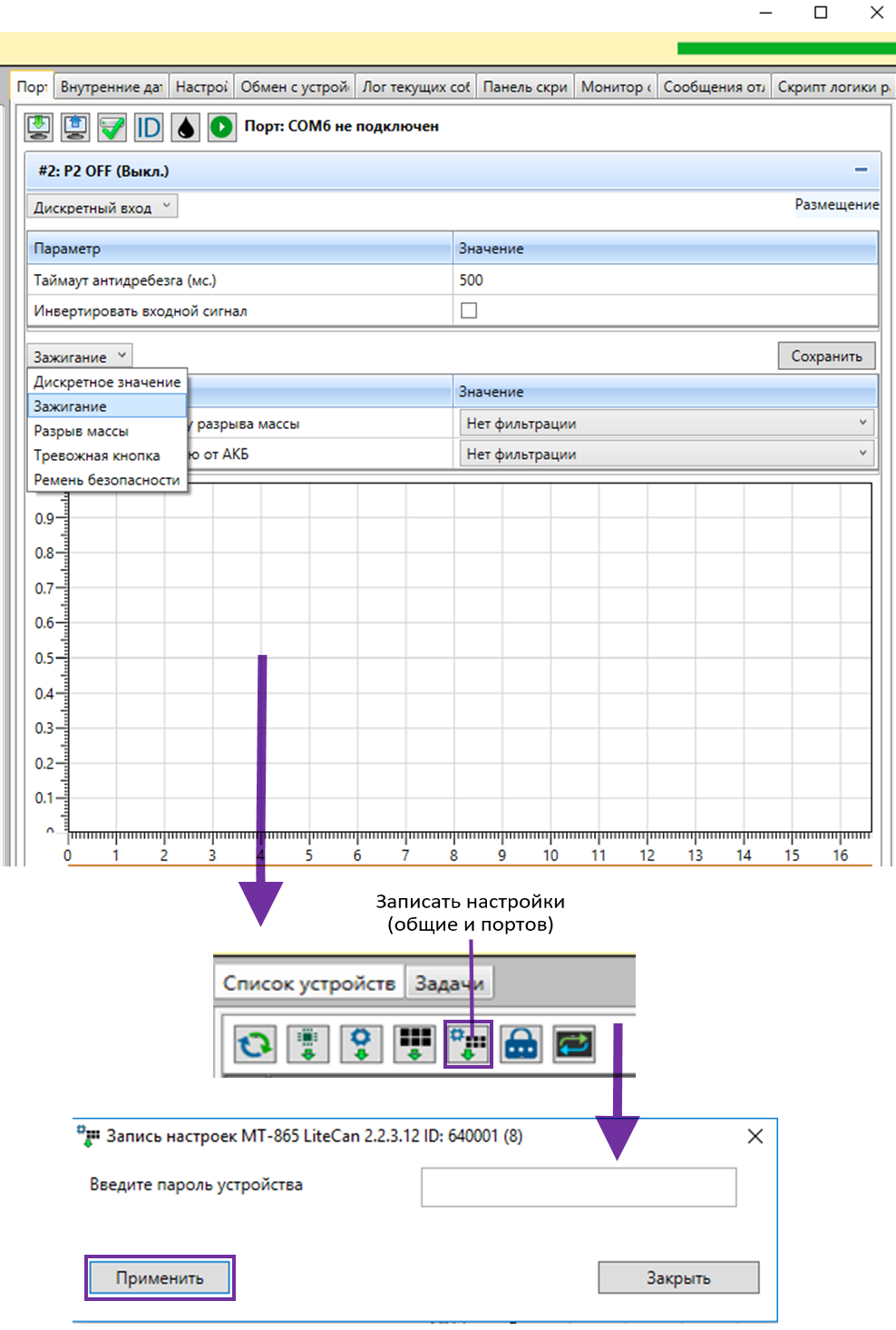Описание |Характеристики | Быстрый старт |Удалённая настройка | Конфигуратор | Прошивка
MT-865 LITECAN
The Title with text
PDF
WORD
Оглавление
Видеоверсия быстрого старта
Распиновка разъема
Назначение индикаторов
1. Терминал. Подготовка к работе
2. Терминал. Подключение
3. СКАУТ-Конфигуратор. Стартовое окно
4. СКАУТ-Конфигуратор. Интерфейс
5. СКАУТ-Конфигуратор. Меню операций
6. СКАУТ-Конфигуратор. Перечень задач
7. Подключение к серверу
8. Внутренние датчики
9. Настройка портов. Описание настроек
10. Настройка портов. Универсальный
11. Настройка портов. Режим калибровки
12. Настройка портов. RS-485
13. Настройка портов. CAN-шина
Скачать эту статью
WORD
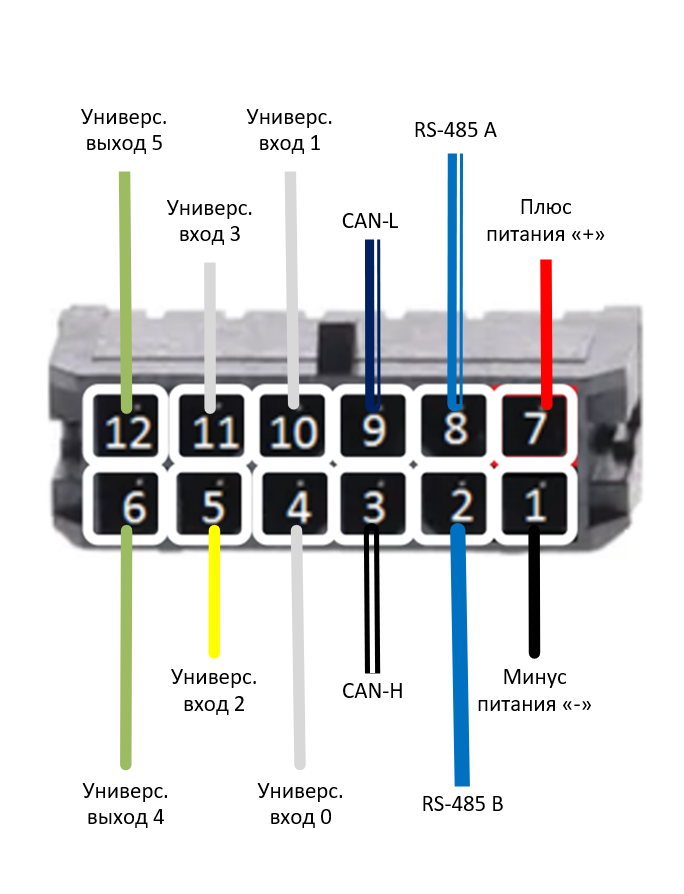
Распиновка разъема MT-865 LiteCAN
| Цвет провода | Назначение | ||
| 1 | Черный | Минус питания («-») | |
| 2 | Синий | RS-485 B | |
| 3 | Белый | CAN H | |
| 4 | Универсальный вход 0(P0+ D, F, C, A) | ||
| 5 | Желтый | Универсальный вход 2(P2+ D, F, C, A) | |
| 6 | Универсальный выход 4(P4 Out) | ||
| 7 | Красный | Плюс питания («+») | |
| 8 | Сине-белый | RS-485 А | |
| 9 | Бело-синий | CAN L | |
| 10 | Универсальный вход 1(P1+ D, F, C, A) | ||
| 11 | Универсальный вход 3(P3- 1W, D, F, C) | ||
| 12 | Универсальный выход 5(P5 Out) |
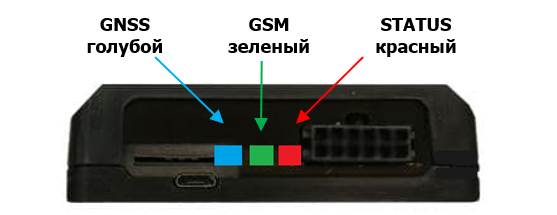
Назначение индикаторов MT-865 LITECAN
| Состояние индикатора | Состояние терминала | |
| Индикатор «GNSS» голубой | ||
| Погашен | выключен/в режиме энергосбережения | |
| Мигает голубым 1 раз в 1 секунду | поиск и захват ГЛОНАСС/ GPS сигналов | |
| Мигает голубым 1 раз в 5 секунд | координаты определены | |
| Индикатор «GSM» зеленый | ||
| Погашен | выключен/в режиме энергосбережения | |
| Мигает зеленым 1 раз в 1 секунду | поиск и регистрация в сети GSM | |
| Мигает зеленым 1 раз в 5 секунд | зарегистрирован в сети GSM | |
| Светится зеленым постоянно | происходит обмен информацией с одним из Серверов | |
| Индикатор «STATUS» красный | ||
| Погашен | нет внешнего питания/ в режиме «Гибернация» | |
| Светится красным постоянно | есть внешнее питание | |
| Мигает красным 1 раз в секунду | в режиме энергосбережения | |
| Мигает красным 1 раз в 5 секунд | питание от USB |
1. Терминал. Подготовка к Работе
Для первоначальной настройки терминала нам понадобится:
- Терминал MT-865 LiteCAN
- Кабель подключения для терминала MT-865 LiteCAN
- SIM-карта (активная и с положительным балансом)
- Кабель для подключения к компьютеру USB-miniUSB
- Внешний источник питания на 12В или 24В

2. Терминал. Подключение
Достаточно подключения терминала через USB-кабель для настройки и обновления прошивки терминала.
При подключении к терминалу МТ-865 LiteCAN внешнего питания 12/24В станут активныммодем и навигационный приемник и станет возможным передача данных на сервер.

3. СКАУТ-Конфигуратор. Стартовое окно
После запуска программы открывается окно выбора типа подключения.
- Выбираем режим работы конфигуратора – Настройка оборудования по USB.
- В настройках порта - выбираем Конфигуратор 485
- В окне Настройки - в разделе Настройки интерфейса включаем видимость всех вкладок.
Внимание! Терминал должен быть подключён до запуска программы, в противном случае требуемый порт будет недоступен.

4. СКАУТ-Конфигуратор. Интерфейс
Рабочее окно "СКАУТ Конфигуратор" разделена на две части:
Левая часть окна предназначена для отображения доступных устройств, их группировки по различным признакам, а также содержит управляющие элементы для осуществления сервисных операций.
Правая часть окна необходима для работы и настройки портов терминала
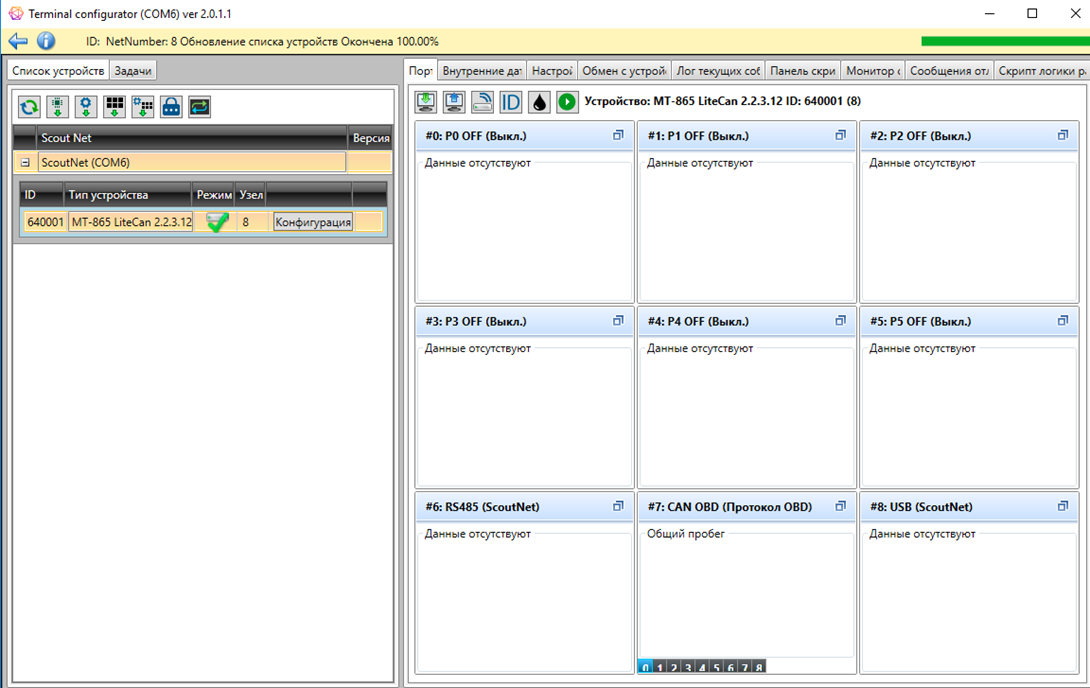
5. СКАУТ-конфигуратор. Меню операций
Меню сервисных операций показано на рисунке ниже и содержит следующие элементы:
- «Обновить список устройств» – запрос списка подключённых устройств. В случае локального подключения опрашивается сеть ScoutNet, при удалённом подключении запрашивается список подключённых к серверу устройств.
- «Обновить прошивку» – выбор файла прошивки и запуск процесса её установки в выбранное устройство.
- «Записать общие настройки в устройства» – запись изменений во вкладке «Настройки» правой части окна в выбранное устройство или устройства.
- «Записать настройки портов в устройства» – запись изменений во вкладке «Порты» правой части окна в выбранное устройство или устройства.
- «Записать настройки (Общие и портов)» – запись изменений во вкладках «Порты» и «Настройки» правой части окна в выбранное устройство или устройства.
- «Смена пароля» – изменение пароля для доступа к изменению конфигурации устройства.
- «Перезагрузить» – перезагрузить выбранное устройство или устройства.
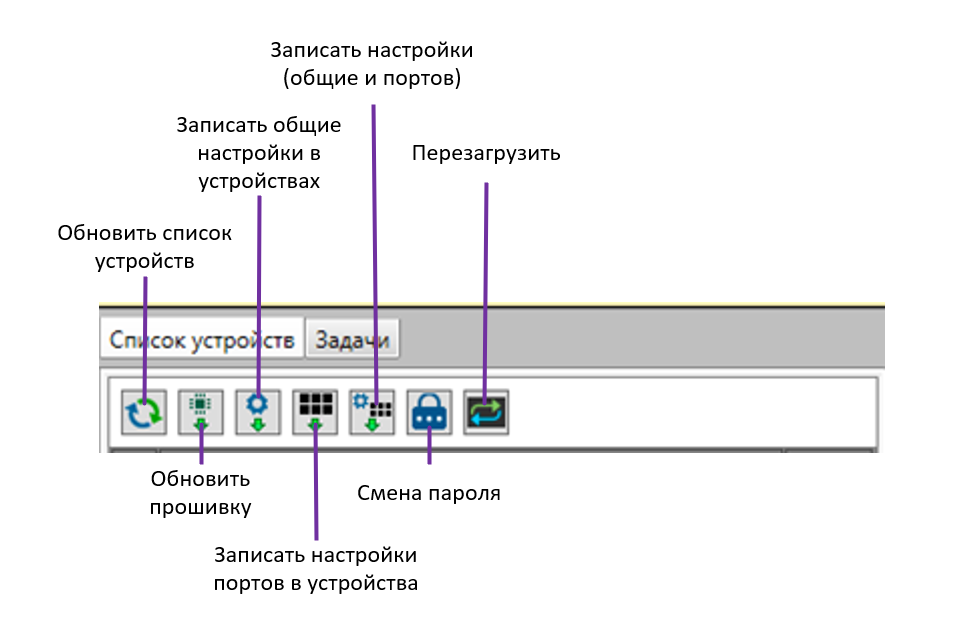
6. СКАУТ-Конфигуратор. Перечень задач
При постановке задач на выполнение каких-либо команд, эти задачи попадают в список, который можно увидеть во вкладке «Задачи».
Задачи из списка выполняются в порядке очерёдности их постановки.
Эти действия включают в себя запись и считывание настроек, смена режима работы терминала, замена прошивки терминала и другие.
Статус выполнения последней задачи для выбранного устройства также отображается в нижней строке состояния главного окна.
При локальном подключении ПО "СКАУТ-Конфигуратор" самостоятельно выполняет все поставленные задачи, непосредственно управляя подключенными устройствами.

7. Подключение к серверу
«Настройки подключения к серверу» . Предназначена для указания параметров передачи данных на требуемый сервер. В данной группе указывается тип соединения, используемый протокол передачи данных, модем, через который будет осуществляться передача, IP-адрес и порт сервера назначения, а также пороги и интервалы подключения для домашней сети и для роуминга.
Терминал позволяет транслировать данные на 3 сервера при необходимости.
Для подключения к СКАУТ 365внести следующие значения:
- Тип соединение: основное
- Подключаться через: GSM-модем (встроенный)
- Протокол обмена с сервера: ScoutData (все данные)
- Адрес сервера: g6.scout-gps.ru
- Порт: 6700
Более подробно о адресах и настройках подключения можно узнать в данной статье.
При необходимости заполняем настройки подключения по GPRS согласно данным от оператора мобильной связи (по умолчанию оставляем пустым).
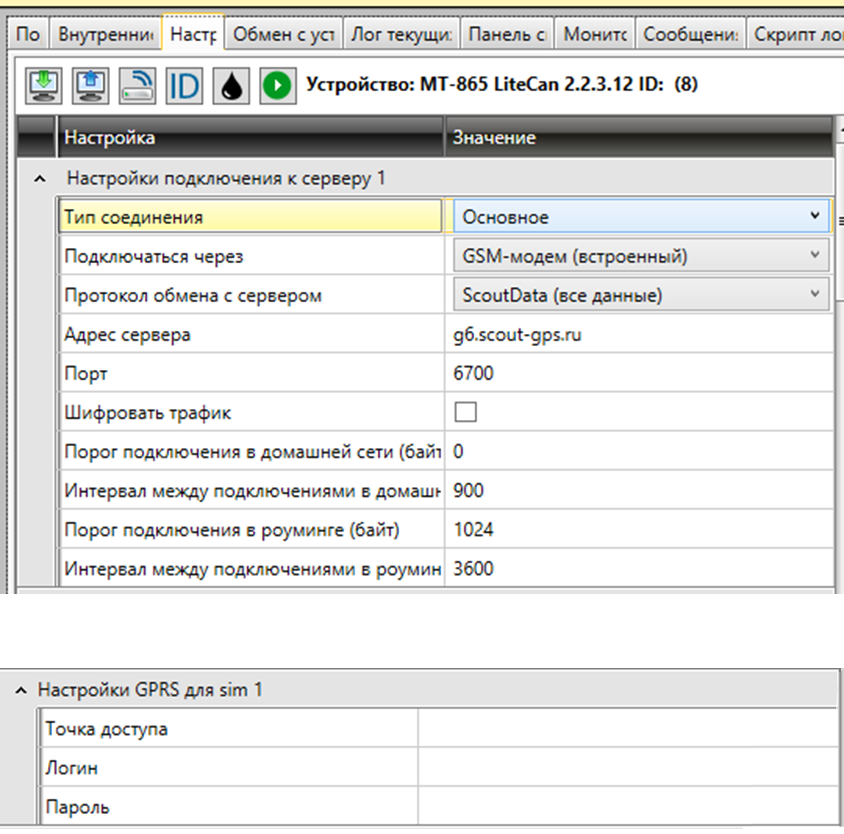
8. Внутренние датчики
Вкладка "Внутренние датчики" содержит перечень внутренних датчиков устройства, получая информацию с которых можно проводить первичный анализ состояния устройства.
ВАЖНО! Данные по мощности сигнала и навигационные данные не доступны без внешнего питания.
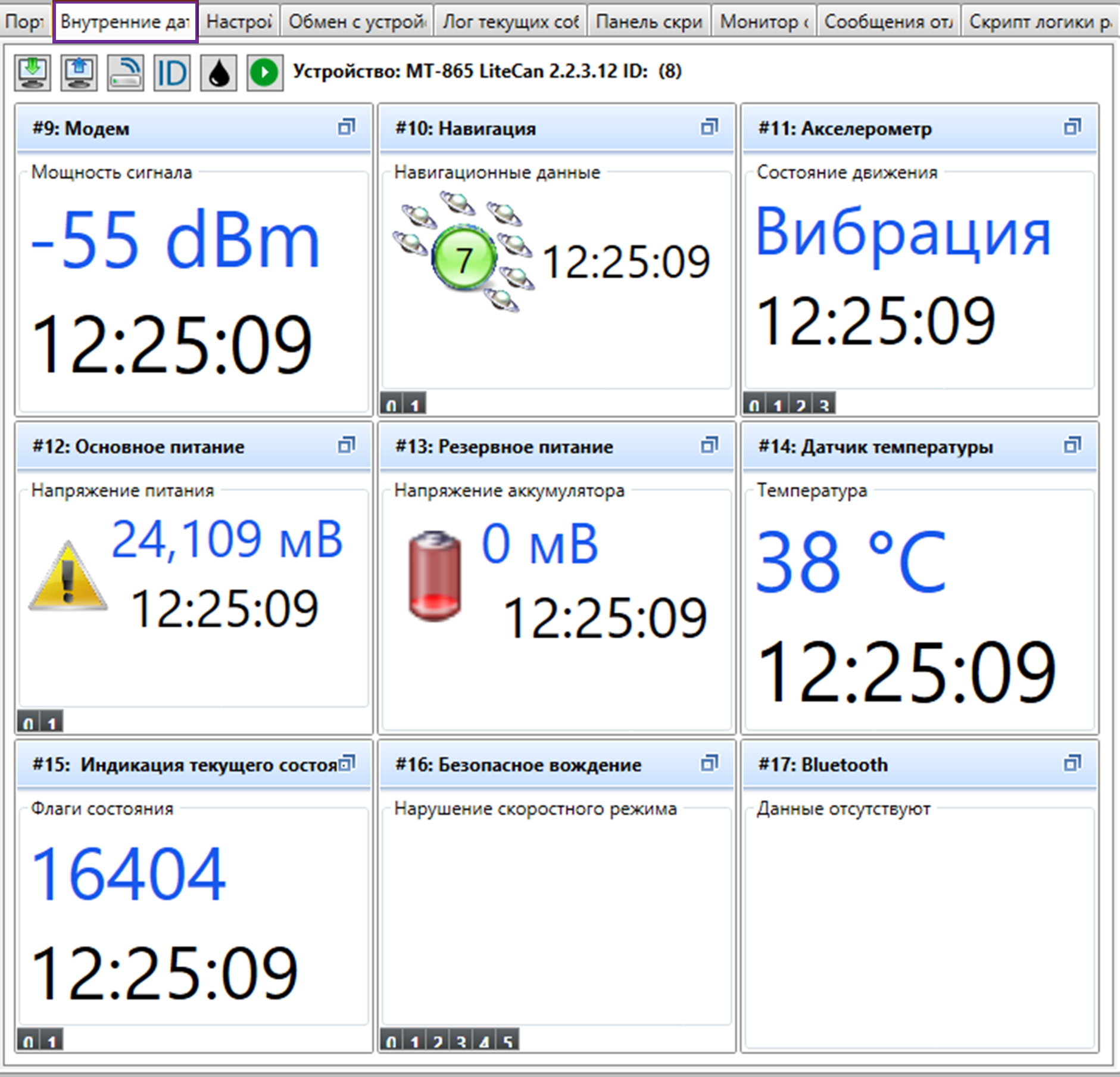
9. Настройка портов. Описание настроек
Процесс изменения настроек выбранного устройства начинается со считывания уже имеющихся. Для этого необходимо активировать управляющий элемент «Конфигурация», расположенный в списке доступных устройств внутри иерархии соответствующего терминала
После считывания конфигурации в правой части окна отобразится информация о текущих настройках устройства.
Вкладка «Порты» содержит информацию о состоянии портов устройства и позволяет настраивать их в соответствии с требованиями.
Примечание: в зависимости от типа и исполнения устройства, перечень портов может отличатся.
Информация, выводимая для каждого порта, содержит следующие данные:
- название порта – в заголовке.
- тип получаемых данных – в скобках после названия порта.
- последнее переданное от терминала значение – синим цветом.
- текущее измеренное терминалом значение – в режиме калибровки, зелёным цветом.
- время фиксации последнего переданного значения – черным цветом.
- графическая индикация состояния – для системных портов
Для примера работыс универсальным входом настроим датчик зажигания.
Подключим терминала МТ-865 LiteCAN к проводу зажигания ТС
Двойным кликом по заголовку #2 P2: OFF (Выкл) переходим в настройки данного порта и выбираем режим "Дискретный вход"

10. Настройка портов. Универсальный
Установив тип входа как Дискретный, станут доступны Типы датчиков и их параметры. Выбираем тип датчика Зажигание.
При необходимости установите дополнительные параметры устройства и сохраните параметры терминала.
Важно! Введите пароль при его наличии, иначе оставьте поле пустым.